Express Урок Photoshop - Вырезание однотонных объектов
Недавно, зашёл к другу, а он мучается с лассо, в общем вырезает однотонный объект.
А есть один интересный способ, которым я сейчас с Вами поделюсь.
Сейчас много рамочек в JPG формате. Давайте научимся делать вырез для Фото.
Я взял вот такую новогоднюю рамку в JPG формате:

Размыкаем замочек на ней - то есть кликаем 2 раза левой кнопкой мыши по слою,


в появившемся окошке нажимаем OK.
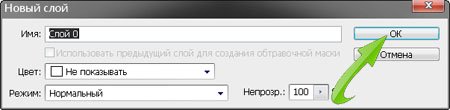
Всё запрет снят - замочек исчез.
Переходим в левую часть нашего окна

и на панельке инструментов
выбираем Ластик

Из 3-х вариантов выбираем - Волшебный ластик:

Спускаемся вниз по панельке
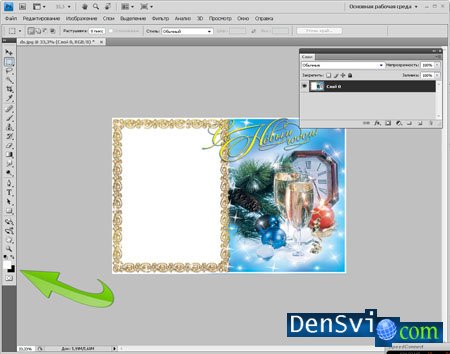

и выбираем основной цвет, в нашем случае он белый.
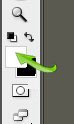
Теперь просто кликаем ластиком по белому фону который необходимо удалить. Вот и всё. Таким образом можно удалить любой однотонный фон.


Не забудьте сохранить свою работу в PNG формате:
1) - Файл -> Сохранить как
2) - Называем свою работу
3) - Ниже в типе файлов выбираем PNG формат
и
4) - нажимаем -> Сохранить.
Теперь действительно Всё.
С наступающим Вас !
DenSvi.com




